- Chyba NTFS_File_System je způsobena problémy se špatnými sektory na pevném disku.
- Nástroj pro obnovení systému od jiného dodavatele rychle vyřeší jakýkoli problém s BSoD a systémem.
- Spusťte kontrolu disku a nástroje SFC, abyste se zbavili NTFSChyba systému Windows 10 _File_system.
- Zbavte se zastavte kód Problém se systémem souborů NTFS provedením čistého spuštění.

Tento software udrží vaše ovladače v provozu a ochrání vás tak před běžnými chybami počítače a selháním hardwaru. Zkontrolujte všechny své ovladače nyní ve 3 snadných krocích:
- Stáhněte si DriverFix (ověřený soubor ke stažení).
- Klepněte na Začni skenovat najít všechny problematické ovladače.
- Klepněte na Aktualizujte ovladače získat nové verze a zabránit poruchám systému.
- DriverFix byl stažen uživatelem 0 čtenáři tento měsíc.
Windows 10 přináší do Windows 8 spoustu vylepšení a oprav, které by upřímně měly být od začátku součástí Windows 8.
Bohužel tyto vylepšení a opravy přicházejí za cenu upgradu - což je proces známý pro různé problémy, které způsobuje.
Jedním z takových problémů je Chyba modré obrazovky NTFS_File_System. BSoDDochází k tomu, když operační systém nemá kam jinam jít - vyzkoušel vše, co mohl, a chybu prostě nezvládl.
BSOD je neošetřená výjimka a někdy přijít na to, co přesně způsobuje tuto chybu, může být docela složité.
Tady se pokusíme opravit tuto chybu v naději, že obnovíme operační systém.
Jak mohu opravit chybu NTFS_File_System v systému Windows 10?
- Použijte nástroj pro obnovení systému jiného výrobce
- Zkontrolujte, zda na disku nejsou chyby
- Čisté spuštění počítače
- Spusťte skenování SFC
- Použijte nástroj pro vytváření médií
- Naformátujte ovladač a přeinstalujte Windows
1. Použijte nástroj pro obnovení systému jiného výrobce
Operační systémy mají spoustu citlivých dat, která, pokud jsou poškozená nebo poškozená, rozbijí celé zařízení a způsobí chyby, chyby a další problémy.
Pokud jde o opravu důležitých systémových souborů, nejbezpečnějším řešením je stáhnout si nástroj, který automaticky prohledá váš počítač a vyhledá problémy a podle toho je vyřeší.

Restoro je napájen online databází, která obsahuje nejnovější funkční systémové soubory pro počítače se systémem Windows 10, což vám umožní snadno vyměnit všechny prvky, které mohou způsobit chybu BSoD.
Tento software vám také může pomoci vytvořit bod obnovení před zahájením oprav, což vám umožní snadno obnovit předchozí verzi systému, pokud se něco pokazí.
Takto můžete opravit chyby registru pomocí nástroje Restoro:
- Stáhněte a nainstalujte Restoro.
- Spusťte aplikaci.
- Počkejte, až software identifikuje problémy se stabilitou a možné poškozené soubory.
- lis Spusťte opravu.
- Restartujte počítač, aby se všechny změny projevily.
Jakmile je proces opravy dokončen, měl by váš počítač fungovat bez problémů a už se nebudete muset starat o chyby BSoD nebo pomalé časy odezvy.
⇒ Získejte Restoro
Zřeknutí se odpovědnosti:Tento program je třeba upgradovat z bezplatné verze, aby bylo možné provádět některé konkrétní akce.
2. Zkontrolujte, zda na disku nejsou chyby
- Přejděte na Start> zadejte cmd> spustit Příkazový řádek.
- Zadejte následující příkaz a stiskněte klávesu Enter:
chkdsk C: / f - Nahraďte písmeno C písmenem pevný disk oddíl, kde jste nainstalovali OS.

- Chcete-li opravit chyby a opravit fyzické problémy, musíte spustit druhý příkaz:
chkdsk C: / r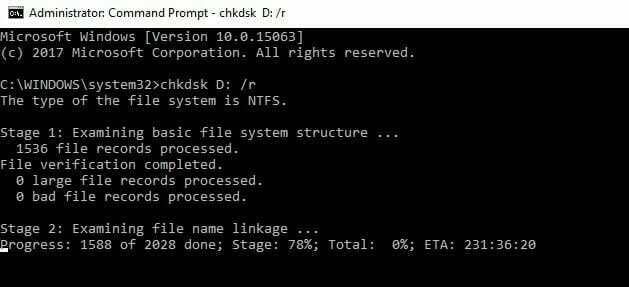
Pokud je disk, na kterém jste nainstalovali Windows 10, poškozený, můžete při spouštění počítače obdržet různé chybové kódy.
Na disku můžete rychle zkontrolovat chyby pomocí konkrétního příkazu, který můžete spustit v příkazovém řádku.
3. Čisté spuštění počítače
- Přejděte na Start> zadejtemsconfig > stisknutím klávesy Enter spusťte konfiguraci systému.
- Přejděte na kartu Obecné> vyberte Výběrové spuštění> zrušte zaškrtnutí políčka Načíst položky po spuštění
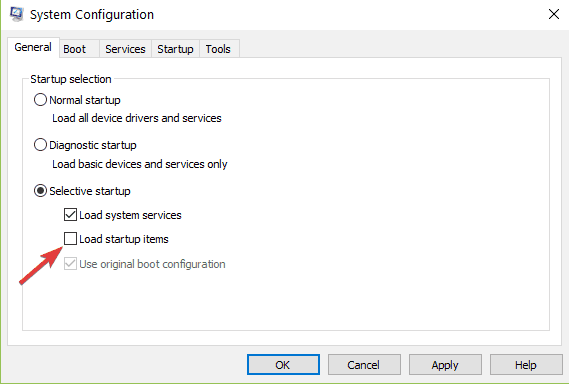
- Přejděte na kartu Služby> zaškrtněte možnost Skrýt všechny služby Microsoft> klikněte na Zakázat vše
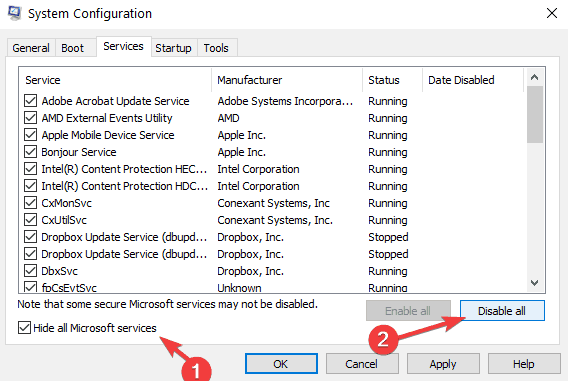
- Klikněte na Použít> klikněte na OK> Restartujte počítač.
Problémy s kompatibilitou softwaru mohou také způsobit chybu NTFS_File_System. Tento problém můžete vyřešit provedením čistého spuštění a spustit Windows s minimální sadou ovladačů.
4. Spusťte skenování SFC
- Přejděte na Start> zadejte cmd a spusťte příkazový řádek jako správce.
- V novém Příkazový řádek okno, zadejte následující příkaz:
sfc / scannow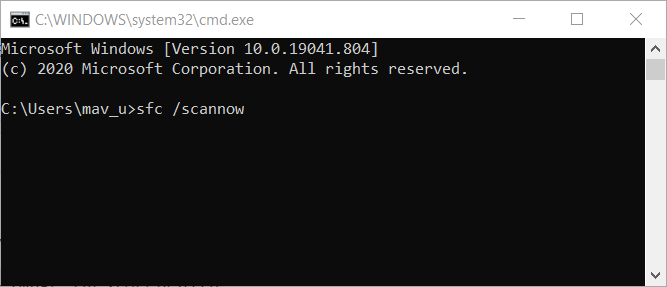
- Počkejte, až se proces skenování dokončí, a poté restartujte počítač
Pokud některé systémové soubory chybí nebo jsou poškozené, můžete problém vyřešit pomocí nástroje Kontrola systémových souborů.
5. Použijte nástroj pro vytváření médií
- Musíte si stáhnout Tvorba médií Nástroj od společnosti Microsoft.
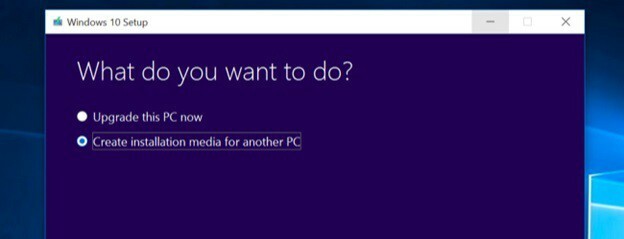
- Jakmile budete mít Nástroj pro tvorbu médií, otevřete jej a vyberte vytvořit instalační médium pro jiný počítač.
- Poté vyberte příslušnou architekturu, jazyk a edici pro počítač, který potřebujete opravit, a spusťte stahování.
- Pokud nevíte, co potřebujete vybrat, kontaktujte někoho, kdo vám může pomoci.
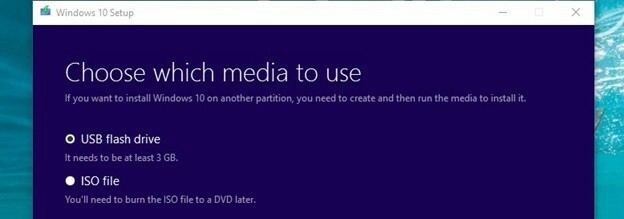
- Pokud nevíte, co potřebujete vybrat, kontaktujte někoho, kdo vám může pomoci.
- Jakmile vyberete správnou verzi atd., Vyberte ISO soubor nebo USB flash disk podle toho, zda chcete vytvořit zaváděcí DVD nebo zaváděcí USB flash disk.
- Poté klikněte další a počkejte, až dokončí stahování a vytvoření zaváděcího média.
- Jakmile máte zaváděcí DVD nebo USB, restartujte počítač a spusťte jej - všimněte si, že v některých případech možná budete muset jít do svého počítače BIOS a změňte nastavení priority bootování.
- Jakmile jste v nastavení systému Windows, klikněte na Další a klikněte na Odstraňte problém, poté klikněte na Pokročilé možnosti.
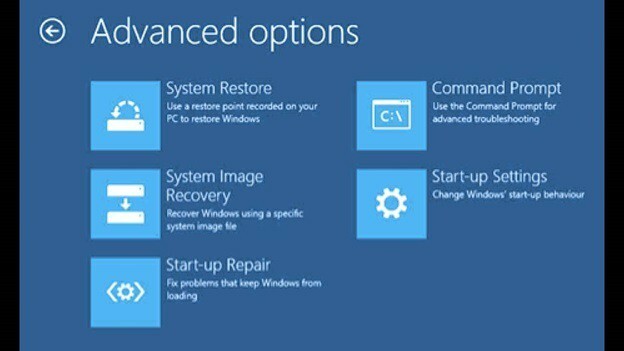
- v Pokročilé možnosti, klikněte Oprava při spuštění a odtud jednoduše postupujte podle pokynů na obrazovce.
- Může to restartovat váš počítač, pokud to potřebuje k opravě instalace systému Windows.
Tímto způsobem byste měli vyřešit většinu problémů se systémem Windows - opraví se všechny poškozené soubory a opraví se většina chyb způsobených nesprávnou konfigurací.
Pokud to z nějakého důvodu nepomůže, můžete použít podobné kroky a také zkusit Obnovení obrazu systému pomocí nových instalačních souborů systému Windows obsažených ve spouštěcí jednotce.
I když to s největší pravděpodobností nepomůže, pokud se oprava při spuštění nezdařila.
6. Naformátujte ovladač a přeinstalujte Windows
Rovněž máte vždy možnost jednoduše naformátovat disk a přeinstalovat systém Windows.
Windows 10 ukládá licenční informace do mrak a váš klíč je propojen s počítačem, takže přeinstalování systému Windows by vám mělo i nadále poskytnout bezplatnou kopii systému Windows 10.
Protože jsme již stáhli správné instalační soubory pro Windows pomocí nástroje Media Creation Tool, máte již většinu práce za sebou.
Ale nezapomeňte záloha vaše data před vymazáním předchozí instalace systému Windows, protože přeinstalování systému Windows na rozdíl od upgradu vymaže všechna vaše data a nastavení.
Doufáme, že vám řešení uvedená v tomto článku pomohla opravit chybu NTFS_File_System. Pokud vás zajímá, co způsobuje BSoD, měli byste si přečíst toto důkladný článek věnovaný tématu.
Pokud máte další tipy a návrhy, jak tuto chybu opravit, můžete v níže uvedených komentářích uvést kroky pro řešení potíží.
Často kladené otázky
Chyba systému souborů NTFS je obvykle signalizována problémy se vadnými sektory nebo bloky na pevném disku. Přečtěte si naše komplexní průvodce skenováním a opravou chyb na pevném disku.
Program Chkdsk a Kontrola systémových souborů vám určitě pomohou opravit poškozené soubory. Proto byly tyto funkce vytvořeny. Ne vždy to stačí, takže musíte použít jiné metody. Naštěstí jsme napsali skvělý průvodce opravou poškozených souborů ve Windows 10.
Zkontrolujte, zda disk neobsahuje chyby, a poté vyčistěte počítač. Pokud nevíte, jak to udělat, můžete se spolehnout na naše odborný průvodce k opravě chyby NTFS_File_System.


